メモ帳(Notepad.exe)だと標準機能で Ctrl + マウスホイール でできるんですが、VSCodeでは設定変更するだけでできます。
英語表記のままでもメニューの位置は同じです。
テキストエリアのフォントサイズを変更する
[ファイルメニュー] → [ユーザー設定] → [設定] を開きます。
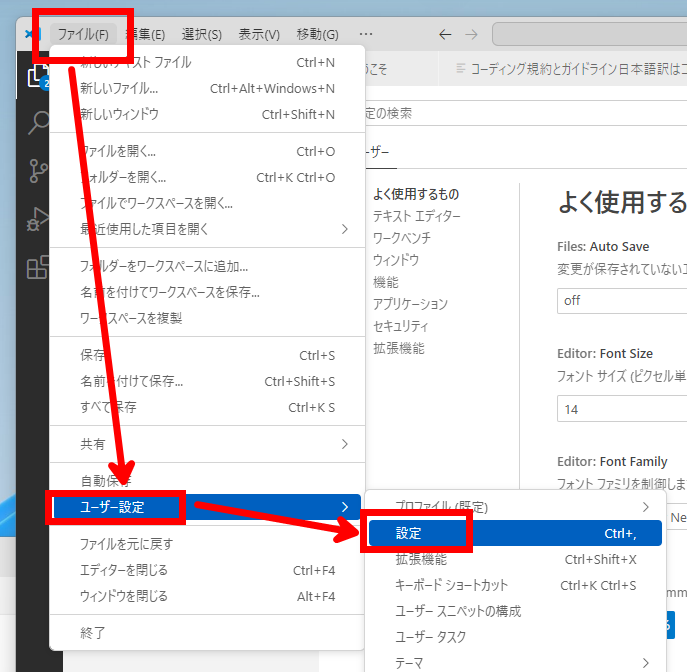
検索窓に mouse と入力し、マウス関連の設定を検索。
Mouse Wheel Zoom 設定を有効にします。
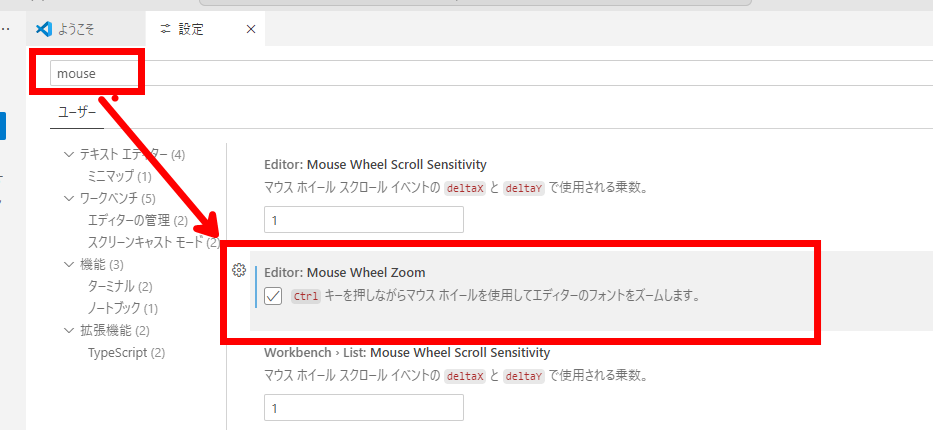
VSCode をテキストエディタとしてだけ使ってる人は上記設定でも大丈夫かと思いますが、ファオルダーを開いて使ってたりすると、その他のメニュー部分のフォントサイズはそのままです。
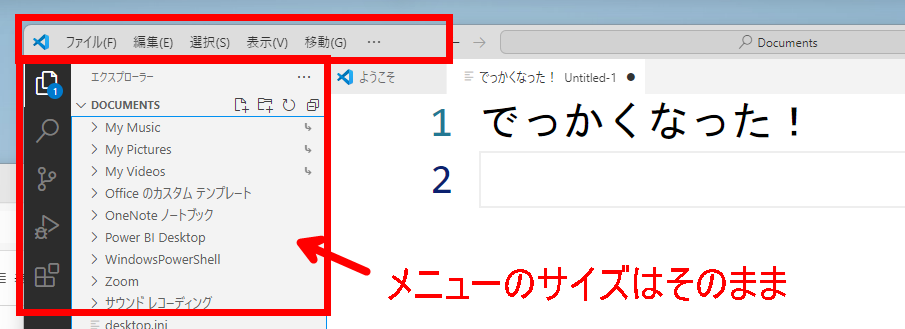
メニュー項目など全体のフォントサイズを変更する
[表示メニュー] → [外観] → [拡大/縮小/ズームのリセット] で変更できます。
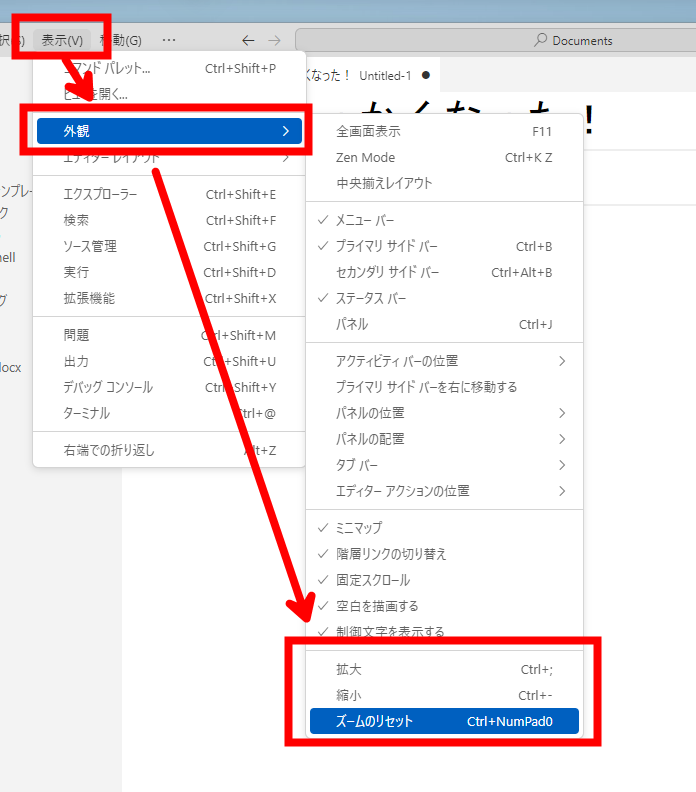
ショートカットを覚えたほうがよさそうですね。
- 拡大: Ctrl + ;
- 縮小: Ctrl + –
ショートカットを覚えたほうが、すべてのフォントを全体的に変更できるのですっきりするかもしれません。